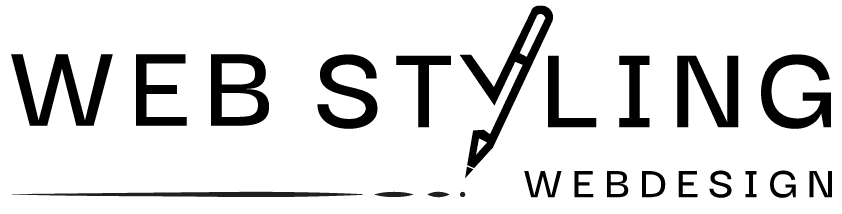Mi okozza, és hogyan lehet megoldani? Tippek, amiket te is megtehetsz
Egyszer csak észreveszed, hogy nem tölt be a weboldal: időtúllépés, vagy más hibaüzenet fogad, amikor ránéznél, hogy minden rendben van-e. Vagy nem is te veszed észre, hanem valaki szól, hogy „Figyelj, nem elérhető a weboldal”. Azt se tudod, hogy mióta tart, mi okozza, hogyan lehetne megoldani? Ha van webesed, akkor nem biztos, hogy bármikor rendelkezésre áll – a jó szakemberek be vannak táblázva, lehet hogy csak sokára tud segíteni, vagy megkéri az árát az SOS munkának. De akkor mit lehet tenni?
Ez a cikk azért készül, hogy működő megoldási javaslatokat adjon a kezedbe a leggyakrabban előforduló WordPress hibakódok kezeléséhez. Nagyon fontos, hogy nem mindent fogsz tudni szakember nélkül rendbe hozni, ha nem értesz a kódokhoz, akkor semmiképpen nem javaslom, hogy belenyúlkálj, átírj dolgokat, mert még nagyobb lehet a baj. De azért van, amivel akár te magad is újraindíthatod a weboldalad. A lényeg, hogy nyugodj meg, ne ess pánikba. Sokszor nagyon egyszerű a megoldás.
Miért nem elérhető a WordPress weboldalam? A leggyakrabban előforduló hibák és megoldásuk
Rengeteg oka lehet annak, hogy a WordPress oldalad nem tölt be. A leggyakoribbak:
Szerverhiba (például leállás vagy karbantartás)
WordPress frissítés után valami elromlott
Bővítmény vagy sablon összeakadása
Hibás beállítás vagy fájl
Adatbázis kapcsolat megszakadása
Mielőtt bármit csinálsz, próbáld újratölteni az oldalt egy másik böngészőből, vagy inkognitó módban.
1. Error 500 – Belső szerverhiba jelentése és megoldása
Az „Internal Server Error” vagy „Error 500” gyakori hiba. A szerver nem tudja kiszolgálni az oldalt, de nem mondja meg pontosan, miért. Sokan ilyenkor nagyon megijednek, hogy minden elveszett, de szerencsére pár egyszerű lépés a legtöbb esetben megoldja a problémát.
Lehetséges okok:
- Hibás bővítmény
- Sérült .htaccess fájl
PHP memóriakorlát átlépése
Mit tehetsz?
Próbáld átmenetileg kikapcsolni a bővítményeket FTP-n keresztül. Ha nem tudod hogyan kell, akkor érdemes keresni valakit, aki ért hozzá.
Töröld (vagy nevezd át) a
.htaccessfájlt – ez sokszor megoldja a hibát. Ha törölsz valamit, előtte mindenképpen készíts róla biztonsági mentést!!!- Ha törölted a .htaccess fájlt és ez megoldotta a hibát, még nem dőlhetsz hátra, mert ez a fájl nem véletlenül volt ott, és galibát okoz a hiánya. Ezért újra létre kell hoznod. Ne aggódj, nem nehéz. Keresd meg a cikkben a 4-es pontot (404-es hiba), ott találod a megoldást.
Ha ezek nem segítenek, fordulj szakemberhez, mert mélyebb hiba is lehet.
További hivatalos részletekért lásd a WordPress dokumentáció Common errors oldalát, ahol pontos leírást kapsz a hiba okairól és megoldási lehetőségeiről.
2. Egy üres fehér oldal jelenik meg a weboldal helyett
Amikor csak egy nagy fehér semmit látsz, az a WSOD, azaz White Screen of Death. Ez egy rejtélyes hiba – nincs hibaüzenet, csak egy üres lap.
Mi okozhatja?
Téma vagy plugin összeakadás
PHP hiba
Mit próbálj ki:
Kapcsold ki a legutóbb telepített bővítményeket
Állítsd vissza az alapértelmezett sablont (pl. Twenty Twenty-Four)
Ha nem vagy biztos a dolgodban, inkább kérj segítséget.
3. „Error establishing a database connection” – Mit jelent, mit tegyek?
Ez a hiba akkor jelenik meg, ha a WordPress nem tud kapcsolódni az adatbázishoz.
Okozhatja:
Hibás adatbázisnév, felhasználónév vagy jelszó a
wp-config.phpfájlbanAz adatbázis túlterhelt vagy sérült
Megoldások:
Ellenőrizd a tárhelyszolgáltatónál, hogy fut-e az adatbázis
Ha módosult a jelszó vagy felhasználónév, azt frissíteni kell a
wp-config.phpfájlban
Ez már haladó szint, így ha nem tudod, mi az a wp-config.php, inkább bízd szakemberre.
4. 404-es hiba – Hogyan javítsam?
Ez akkor jön elő, ha az adott oldal nem található.
Gyakori okok:
Át lett nevezve vagy törölve az oldal
A permalinkek (állandó linkek) elállítódtak
Teendők:
Lépj be a WordPress adminba, majd:
Beállítások > Közvetlen hivatkozások
Kattints a Mentés gombra (igen, csak ennyit kell tenni, mert ez újragenerálja a linkeket)
Ha ez nem oldja meg, lehet, hogy .htaccess fájl a hibás – ebbe már ne nyúlj bele magadtól.
5. Egyéb probléma, ami előjöhet
Előfordulhat, hogy nem is nálad van a gond, hanem a tárhelyszolgáltatódnál. Mit nézz meg:
Be tudsz-e lépni a tárhelyed admin felületére?
Más oldalaid működnek?
Nézd meg a szolgáltató közösségi oldalát – lehet, hogy karbantartás van.
Ha semmi nem elérhető, vedd fel a kapcsolatot a supporttal, ők meg tudják mondani, mi a helyzet.
Hogyan előzheted meg a jövőbeni leállásokat?
Nem lehet mindent kizárni, de sokat tehetsz:
Rendszeresen frissítsd a WordPresst, bővítményeket és sablont (érdemes egyesével frissíteni mindent, és akkor ha valami problémát okoz, könnyen lehet azonosítani a „bűnöst”).
Készíts automatikus biztonsági mentést
Ne telepíts ismeretlen bővítményeket
Használj megbízható tárhelyszolgáltatót
Gyakran ismételt kérdések (GYIK)
1. Miért nem elérhető a WordPress oldalam, pedig tegnap még működött?
Lehet, hogy frissítés történt, vagy a tárhelyen volt karbantartás. Nézd meg a szolgáltatód oldalát, és ellenőrizd, hogy az admin felület elérhető-e.
2. Mit jelent az Error 500, és mit tegyek?
Ez egy általános szerverhiba. Töröld vagy nevezd át a .htaccess fájlt, és próbálj meg pluginokat kikapcsolni FTP-n keresztül.
3. A weboldalam üres fehér oldal – mi a gond?
Ez a WSOD. Lehet, hogy a sablon vagy egy plugin hibás. Kapcsold ki őket egyenként, vagy keress fel egy webest, hogy segítsen megoldani a problémád.
4. Mit jelent a „Error establishing a database connection”?
Ez azt jelenti, hogy az oldal nem tud kapcsolódni az adatbázishoz. Ez komolyabb ügy – keress hozzáértő segítséget.
5. Hogyan tudom javítani a 404-es hibát WordPressben?
Lépj be az adminba, majd a Közvetlen hivatkozásoknál nyomj egy mentést. Ez sokszor megoldja.
6. Mikor kérjek segítséget a WordPress weboldalam javításához?
Ha kódhoz kell nyúlni, vagy nem vagy biztos a dolgodban – ne kockáztass. Egy profi gyorsabban és biztonságosabban megoldja.
Összegzés
Bár elsőre ijesztő, ha „WordPress oldal nem elérhető”, de sok esetben gyorsan meg lehet oldani. Ha betartod a lépéseket, és tudod, mikor kérj segítséget, nem kell aggódnod. Az oldalad újra működni fog!
+1 Tipp
Ha segítségre van szükséged egy WordPress weboldal miatt, készíts képernyőmentést a hibáról (PrintScreen/Képmetsző), így nem kell megjegyezned a hibaüzenetet, vagy a hibakód számát, és a webes is könnyebben tud segíteni.
Probléma van a WordPress weboldaladdal? Gyors megoldást keresel? Elvesztél a sok információ között? Semmi baj, ezért vagyok itt. Írj egy üzenetet, ha szeretnél segítséget kérni.